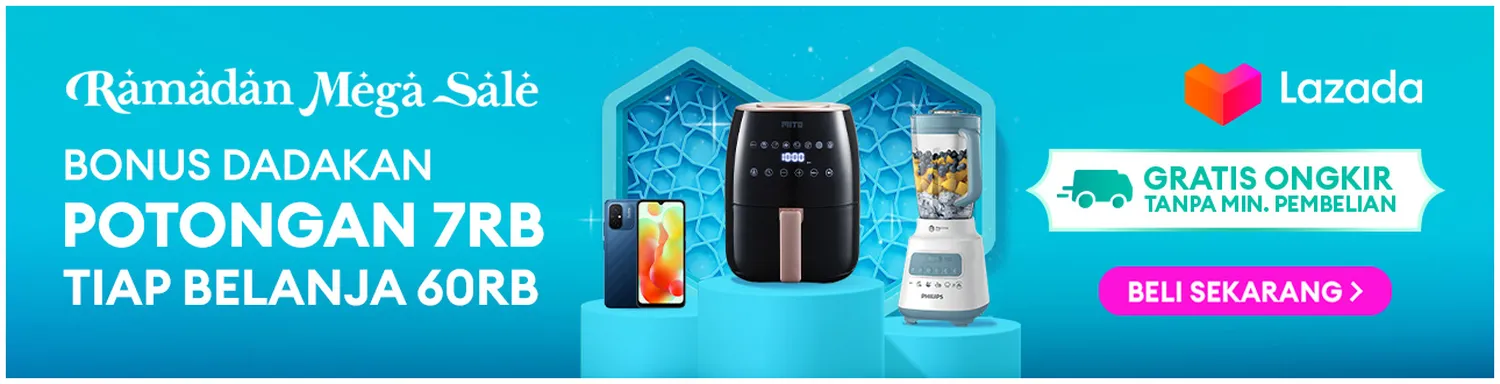Whatsapp merupakan salah satu aplikasi yang saat ini menjadi pilihan hampir seluruh warga Indonesia.
Aplikasi perpesanan ini dianggap sangat membantu masyarakat dalam memudahkan komunikasi antar personal maupun sekelompok orang.
Ada berbagai fitur yang ditawarkan mulai dari chattingan pribadi, obrolan grup hingga fitur mengirim file WA.
Baca juga: Install Ulang Whatsapp
Mengenai fitur mengirim file lewat whatsapp (wa) sudah bukan menjadi hal baru lagi.
Salah satu alasan masyarakat Indonesia memilih wa sebagai alat komunikasi mereka adalah mudahnya bertukar file hanya dengan sekali klik.
File yang bisa Kamu kirimkan tidak hanya berupa gambar/ jpeg saja melainkan format lain seperti doc atau pdf bisa juga Kamu bagikan kepada sesama pengguna whatsapp.
Daftar Isi
Format File Support Wa
Format file yang didukung oleh whatsapp sangatlah beragam yakni mulai dari foto, video, dokumen, kontak, maps dan sebagainya.
Baca juga: Kelebihan dan Cara Install Whatsapp Bisnis
Meskipun banyak file bisa Kamu kirim sesuka hati, namun masih ada batasan ukuran file yang bisa dikirim seperti dokumen berupa doc atau pdf maksimal berukuran 100mb, sedangkan untuk video hanya dibatasi ukuran 16 mb saja.
Android
Jika Kamu memiliki smartphone Android dan menggunakan whatsapp untuk mengirim atau memforward file, ada beberapa langkah yang harus Kamu perhatikan. Berikut penjelasan selenkapnya yang bisa Kamu ikuti, diantaranya:
a. Kirim file
Mengirim file melalui smartphone berbasis android sangat mungkin Kamu lakukan dengan mudah. Berikut langkah-langkah yang bisa Kamu lakukan, diantaranya:
- Bukalah bagian chat
- Klik icon lampiran

Klik icon lampiran / paper clip - Pilih file dokumen jika ingin mengirim dokumen

Pilih dokumen - Pilih icon kamera jika ingin mengambil foto dan video, ukuran video maksimal 16 mb

Pilih kamera - Pilih icon galeri jika ingin mengirim gambar dari galeri smartphone. Kamu bisa memilih beberapa foto dan video untuk dikirim secara bersamaan.

Pilih galleri - Pilih icon audio jika akan mengirim audio dalam galeri smartphone

Pilih Audio - Pilih icon maps jika ingin mengirim lokasi terkini

Pilih Location - Pilih icon kontak jika ingin mengirim kontak pada buku telepon handphone Kamu

Pilih Contact - Tambahkan keterangan pada bagian bawah file jika memang membutuhkan informasi tambahan

Beri keterangan - Klik icon kirim

Klik send
b. Forward file
Jika Kamu ingin meneruskan pesan ke orang lain atau beberapa orang menggunakan handphone android, cukup lakukan beberapa langkah dibawah ini, diantaranya:
- Bukalah bagian chat

Buka chat - Klik dan tahan pesan yang akan di forward. Kamu juga bisa memilih beberapa pesan untuk di forward sekaligus

tekan lama - Klik icon teruskan

klik teruskan - Pilihlah chat yang menjadi sasaran forward Kamu

pilih kontak - Klik icon kirim

klik ikon
Iphone
Bagi Kamu pengguna sedtia Iphone, jangan khawatir mengenai cara penggunaan aplikasi whatsapp khususnya saat akan mengirim file kepada teman.
Ada beberapa langkah mudah yang bisa Kamu lakukan. Berikut penjelasan lengkapnya!
Baca juga: Cara Verifikasi WA
a. Kirim file
Terdapat beberapa langkah mudah yang bisa Kamu lakukan saat mengirim file wa berupa media, dokumen, kontak maupun lokasi.
Urutan langkahnya sebagai berikut:
- Bukalah bagian chat
- Klik lampir (+) pada samping bidang teks
- Pilihlah file yang Kamu ingin kirimkan
- Pilihlah gambar kamera untuk mengambil foto dan video (video maksimal berukuran 16 mb)
- Pilihlah gambar gunung untuk album foto dan video yang ada di galeri smartphone Kamu (video maksimal berukuran 16 mb). Kamu juga bisa klik (+) pada bagian kiri bawah jika menginginkan memilih beberapa foto dan video yang akan dikirim sekaligus.
- Pilihlah gambar kertas untuk mengirim file dokumen baik dari google drive, icloud drive, Microsoft onedrive, dropbox, dsb (ukuran file maksimal sebesar 100 mb)
- Pilihlah lokasi jika Kamu ingin mengirimkan lokasi terkini kepada pengguna lain.
- Pilihlah gambar orang untuk mengirim kontak yang sudah Kamu simpan kepada orang lain.
- Kamu juga diberikan fitur untuk memberikan tambahan keterangan pada foto atau video yang akan dikirim
- Klik ‘tanda kirim’. Secara otomatis file Kamu akan terkirim kepada pengguna lain.
Baca juga: Setting Group WA
b. Forward file
Bagi pengguna Iphone sudah pasti juga menggunakan whatsapp sebagai alat komunikasi bukan? Jika Kamu ingin melakukan forward file, berikut ini langkah mudah yang bisa Kamu lakukan:
- Bukalah chat pada aplikasi
- Klik dan tahan pesan yang akan di forward, klik teruskan.
- Pilihlah pesan lain yang ingin di forward,klik teruskan pada kiri bawah layar.
- Pilihlah chat yang menjadi tujuan forward Kamu, klik teruskan.
Baca juga: Cara Mute Chat Group Whatsapp
Penjelasan mengenai langkah-langkah dalam mengirim file wa sangat mudah dilakukan baik menggunakan android maupun iphone.
Tidak hanya menggunakan smarphone saja, Anda juga bisa melakukan pengiriman file melalui wa web.
Kamu juga bisa mengetahui nomor whatsapp disadap atau tidak dengan fitur yang disediakan whatsapp.
Sungguh sangat menarik dilakukan bukan?